PEUGEOT 508 2023 Kezelési útmutató (in Hungarian)
Manufacturer: PEUGEOT, Model Year: 2023, Model line: 508, Model: PEUGEOT 508 2023Pages: 244, PDF Size: 7.52 MB
Page 211 of 244

209
PEUGEOT i-Connect Advanced - PEUGEOT i-Connect
10– A légkondicionáló hőmérséklet-beállításának
emlékeztetője a vezető- és utasoldalon.
–
A
csatlakoztatott okostelefon töltöttségi szintje.
–
Rendszerkapcsolat állapota (Bluetooth®,
Wi-Fi, mobiltelefon-hálózat).
–
Idő.
–
Gyors hozzáférés a Mirror Screen®
funkciókhoz (a csatlakoztatott okostelefonhoz
társítva).
Húzza lefelé az érintőképernyő felső részéről
indulva az ujjait az értesítési központba
való belépéshez és a gyorsbeállítások
megjelenítéséhez: Vendég, Adatvédelmi
beállítások, Fényerő, Eszközeim, éjszakai mód...
stb.
Működési elvek
► Használja ezt a gombot (HOME) a
legutóbb használt kezdőlap
megjelenítéséhez; a második nyomás jeleníti az
első kezdőoldalt, majd nyomja meg az
érintőképernyőn megjelenített virtuális
gombokat.
Görgesse végig a kezdőoldalakat úgy,
hogy jobbra vagy balra csúsztatja az ujját
a képernyőn.
A rendszerben történő mozgás alapelve
A képernyőn megjelenített oldalaktól függően
görgesse végig a szöveget vagy a menüt (a
képernyő bal oldalán) az ujja csúsztatásával,
akár egy okostelefonon.
Érintőgombok
Helyi menü megjelenítése / elrejtése.
Visszalépés az előző oldalra.
►
A
funkció állapotának megváltoztatásához
nyomja meg a megfelelő sor leírását
(a változtatást a csúszka jobbra / balra
mozgatásával erősítheti meg: funkció bekapcsol
/ kikapcsol).
Hozzáférés a funkcióval kapcsolatos
további információkhoz.
Hozzáférés egy funkció beállításához.
Gyors elérés hozzáadása / törlése.
Profilok konfigurálása
Nyomja meg a(z) „Beállítások”
alkalmazást.
A listából válassza ki a(z) „ Profil” fület.
A képernyőn megjelenik egy rendszerbe
épített „Vendég” profil, valamint több új, mobil
eszközhöz társított, vagy nem társított új profil
létrehozásának és személyre szabásának a
lehetősége.
A „ Vendég” profil alapértelmezett
megjelenítését ki lehet egészíteni és/vagy
vissza lehet térni az eredeti konfigurációjához.
Ez a profil be van építve a rendszerbe, és nem
törölhető.
Minden létrehozott profil társítható az Ön
által választott, Bluetooth® kapcsolaton
keresztül csatlakozó mobil eszközhöz; a mobil
eszköz Bluetooth
® funkcióját előzőleg aktiválni
kell. Ez a társítás lehetővé teszi a rendszer
számára, hogy érzékelje az Ön jelenlétét a
gépjárműben, amikor elindul, és javasolja
személyre szabott profilja bekapcsolását.
Ha egy profil nem kapcsolódik a mobil
eszközhöz, akkor az utoljára használt profil lesz
kiemelve.
Válassza a „Profil létrehozása”, majd
kövesse az eljárást.
Az új létrehozása az alábbiak személyre
szabását teszi lehetővé:
–
Nyelv
, mértékegységek, Adatvédelmi
beállítások.
–
Képernyő konfiguráció, megjelenés, i-T
oggles
(felszereltségtől függően).
–
Audiobeállítások, kedvenc rádióállomások.
–
V
ilágítás, belső hangulat (lásd a „Ergonómia
és kényelem” fejezetet).
–
Navigációs előzmények, kedvenc érdekes
helyek (POI-k), navigációs beállítások.
–
Néhány vezetéstámogató eszköz és a
kedvencek listája.
Profil törlése úgy lehetséges, ha
kiválasztja a profilok listájából, majd
megnyomja a kukát.
Page 212 of 244
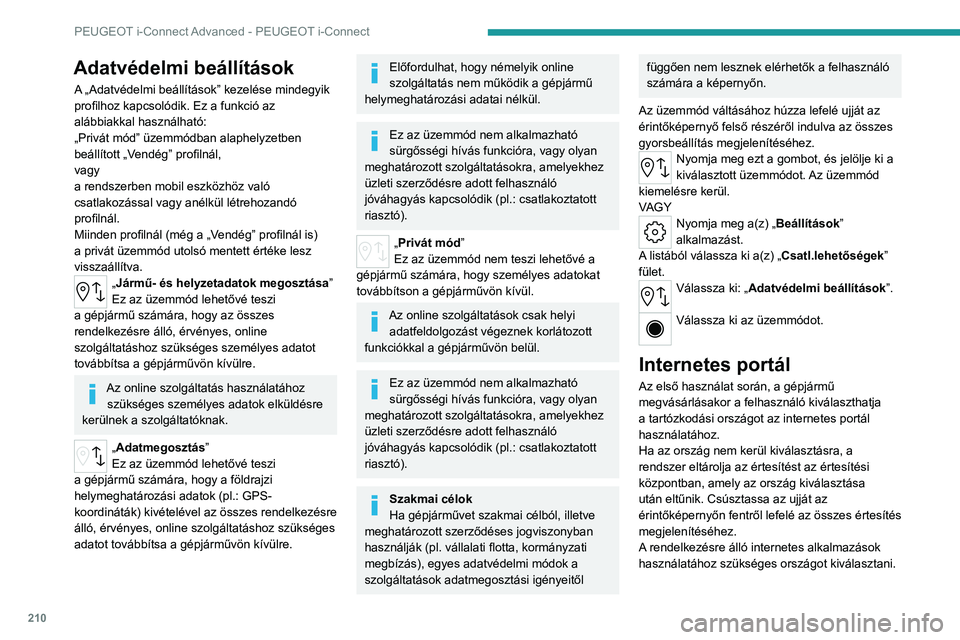
210
PEUGEOT i-Connect Advanced - PEUGEOT i-Connect
Adatvédelmi beállítások
A „Adatvédelmi beállítások” kezelése mindegyik
profilhoz kapcsolódik. Ez a funkció az
alábbiakkal használható:
„Privát mód” üzemmódban alaphelyzetben
beállított „Vendég” profilnál,
vagy
a rendszerben mobil eszközhöz való
csatlakozással vagy anélkül létrehozandó
profilnál.
Miinden profilnál (még a „Vendég” profilnál is)
a privát üzemmód utolsó mentett értéke lesz
visszaállítva.
„Jármű- és helyzetadatok megosztása”
Ez az üzemmód lehetővé teszi
a gépjármű számára, hogy az összes
rendelkezésre álló, érvényes, online
szolgáltatáshoz szükséges személyes adatot
továbbítsa a gépjárművön kívülre.
Az online szolgáltatás használatához szükséges személyes adatok elküldésre
kerülnek a szolgáltatóknak.
„Adatmegosztás”
Ez az üzemmód lehetővé teszi
a gépjármű számára, hogy a földrajzi
helymeghatározási adatok (pl.: GPS-
koordináták) kivételével az összes rendelkezésre
álló, érvényes, online szolgáltatáshoz szükséges
adatot továbbítsa a gépjárművön kívülre.
Előfordulhat, hogy némelyik online
szolgáltatás nem működik a gépjármű
helymeghatározási adatai nélkül.
Ez az üzemmód nem alkalmazható
sürgősségi hívás funkcióra, vagy olyan
meghatározott szolgáltatásokra, amelyekhez
üzleti szerződésre adott felhasználó
jóváhagyás kapcsolódik (pl.:
csatlakoztatott
riasztó).
„Privát mód”
Ez az üzemmód nem teszi lehetővé a
gépjármű számára, hogy személyes adatokat
továbbítson a gépjárművön kívül.
Az online szolgáltatások csak helyi adatfeldolgozást végeznek korlátozott
funkciókkal a gépjárművön belül.
Ez az üzemmód nem alkalmazható
sürgősségi hívás funkcióra, vagy olyan
meghatározott szolgáltatásokra, amelyekhez
üzleti szerződésre adott felhasználó
jóváhagyás kapcsolódik (pl.:
csatlakoztatott
riasztó).
Szakmai célok
Ha gépjárművet szakmai célból, illetve
meghatározott szerződéses jogviszonyban
használják (pl.
vállalati flotta, kormányzati
megbízás), egyes adatvédelmi módok a
szolgáltatások adatmegosztási igényeitől
függően nem lesznek elérhetők a felhasználó
számára a képernyőn.
Az üzemmód váltásához húzza lefelé ujját az
érintőképernyő felső részéről indulva az összes
gyorsbeállítás megjelenítéséhez.
Nyomja meg ezt a gombot, és jelölje ki a
kiválasztott üzemmódot. Az üzemmód
kiemelésre kerül.
VAGY
Nyomja meg a(z) „Beállítások”
alkalmazást.
A listából válassza ki a(z) „ Csatl.lehetőségek”
fület.
Válassza ki: „Adatvédelmi beállítások”.
Válassza ki az üzemmódot.
Internetes portál
Az első használat során, a gépjármű
megvásárlásakor a felhasználó kiválaszthatja
a tartózkodási országot az internetes portál
használatához.
Ha az ország nem kerül kiválasztásra, a
rendszer eltárolja az értesítést az értesítési
központban, amely az ország kiválasztása
után eltűnik. Csúsztassa az ujját az
érintőképernyőn fentről lefelé az összes értesítés
megjelenítéséhez.
A rendelkezésre álló internetes alkalmazások
használatához szükséges országot kiválasztani.
Page 213 of 244
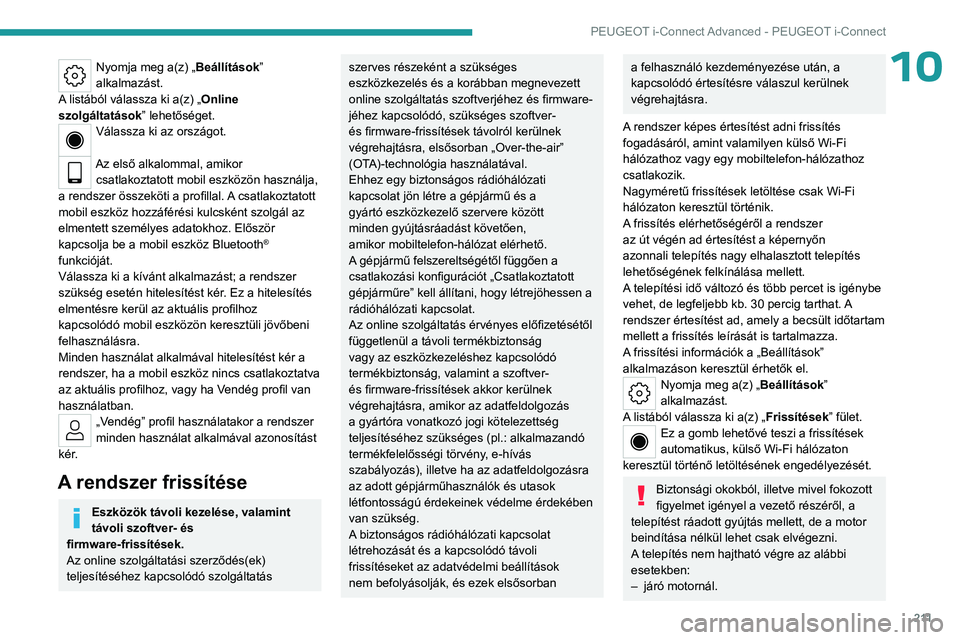
2 11
PEUGEOT i-Connect Advanced - PEUGEOT i-Connect
10Nyomja meg a(z) „Beállítások”
alkalmazást.
A listából válassza ki a(z) „ Online
szolgáltatások” lehetőséget.
Válassza ki az országot.
Az első alkalommal, amikor csatlakoztatott mobil eszközön használja,
a rendszer összeköti a profillal. A csatlakoztatott
mobil eszköz hozzáférési kulcsként szolgál az
elmentett személyes adatokhoz. Először
kapcsolja be a mobil eszköz Bluetooth
®
funkcióját.
Válassza ki a kívánt alkalmazást; a rendszer
szükség esetén hitelesítést kér. Ez a hitelesítés
elmentésre kerül az aktuális profilhoz
kapcsolódó mobil eszközön keresztüli jövőbeni
felhasználásra.
Minden használat alkalmával hitelesítést kér a
rendszer, ha a mobil eszköz nincs csatlakoztatva
az aktuális profilhoz, vagy ha Vendég profil van
használatban.
„Vendég” profil használatakor a rendszer
minden használat alkalmával azonosítást
kér.
A rendszer frissítése
Eszközök távoli kezelése, valamint
távoli szoftver- és
firmware-frissítések.
Az online szolgáltatási szerződés(ek)
teljesítéséhez kapcsolódó szolgáltatás
szerves részeként a szükséges
eszközkezelés és a korábban megnevezett
online szolgáltatás szoftverjéhez és firmware-
jéhez kapcsolódó, szükséges szoftver-
és firmware-frissítések távolról kerülnek
végrehajtásra, elsősorban „Over-the-air”
(OTA)-technológia használatával.
Ehhez egy biztonságos rádióhálózati
kapcsolat jön létre a gépjármű és a
gyártó eszközkezelő szervere között
minden gyújtásráadást követően,
amikor mobiltelefon-hálózat elérhető.
A gépjármű felszereltségétől függően a
csatlakozási
konfigurációt „Csatlakoztatott
gépjárműre” kell állítani, hogy létrejöhessen a
rádióhálózati kapcsolat.
Az online szolgáltatás érvényes előfizetésétől
függetlenül a távoli termékbiztonság
vagy az eszközkezeléshez kapcsolódó
termékbiztonság, valamint a szoftver-
és firmware-frissítések akkor kerülnek
végrehajtásra, amikor az adatfeldolgozás
a gyártóra vonatkozó jogi kötelezettség
teljesítéséhez szükséges (pl.: alkalmazandó
termékfelelősségi törvény, e-hívás
szabályozás), illetve ha az adatfeldolgozásra
az adott gépjárműhasználók és utasok
létfontosságú érdekeinek védelme érdekében
van szükség.
A biztonságos rádióhálózati kapcsolat
létrehozását és a kapcsolódó távoli
frissítéseket az adatvédelmi beállítások
nem befolyásolják, és ezek elsősorban a felhasználó kezdeményezése után, a
kapcsolódó értesítésre válaszul kerülnek
végrehajtásra.
A rendszer képes értesítést adni frissítés
fogadásáról, amint valamilyen külső Wi-Fi
hálózathoz vagy egy mobiltelefon-hálózathoz
csatlakozik.
Nagyméretű frissítések letöltése csak Wi-Fi
hálózaton keresztül történik.
A frissítés elérhetőségéről a rendszer
az út végén ad értesítést a képernyőn
azonnali telepítés nagy elhalasztott telepítés
lehetőségének felkínálása mellett.
A telepítési idő változó és több percet is igénybe
vehet, de legfeljebb kb. 30 percig tarthat. A
rendszer értesítést ad, amely a becsült időtartam
mellett a frissítés leírását is tartalmazza.
A frissítési információk a „Beállítások”
alkalmazáson keresztül érhetők el.
Nyomja meg a(z) „Beállítások”
alkalmazást.
A listából válassza ki a(z) „ Frissítések” fület.
Ez a gomb lehetővé teszi a frissítések
automatikus, külső Wi-Fi hálózaton
keresztül történő letöltésének engedélyezését.
Biztonsági okokból, illetve mivel fokozott
figyelmet igényel a vezető részéről, a
telepítést ráadott gyújtás mellett, de a motor
beindítása nélkül lehet csak elvégezni.
A telepítés nem hajtható végre az alábbi
esetekben:
–
járó motornál.
Page 214 of 244
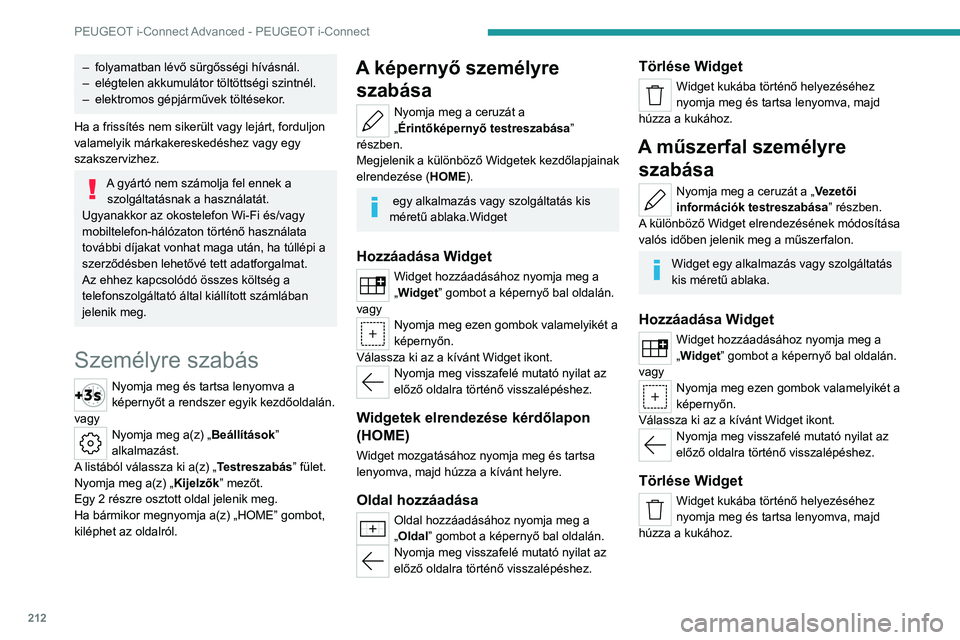
212
PEUGEOT i-Connect Advanced - PEUGEOT i-Connect
– folyamatban lévő sürgősségi hívásnál.
– elégtelen akkumulátor töltöttségi szintnél.
–
elektromos gépjárművek töltésekor
.
Ha a frissítés nem sikerült vagy lejárt, forduljon
valamelyik márkakereskedéshez vagy egy
szakszervizhez.
A gyártó nem számolja fel ennek a szolgáltatásnak a használatát.
Ugyanakkor az okostelefon Wi-Fi és/vagy
mobiltelefon-hálózaton történő használata
további díjakat vonhat maga után, ha túllépi a
szerződésben lehetővé tett adatforgalmat.
Az ehhez kapcsolódó összes költség a
telefonszolgáltató által kiállított számlában
jelenik meg.
Személyre szabás
Nyomja meg és tartsa lenyomva a
képernyőt a rendszer egyik kezdőoldalán.
vagy
Nyomja meg a(z) „Beállítások”
alkalmazást.
A listából válassza ki a(z) „ Testreszabás” fület.
Nyomja meg a(z) „ Kijelzők” mezőt.
Egy 2 részre osztott oldal jelenik meg.
Ha bármikor megnyomja a(z) „HOME” gombot,
kiléphet az oldalról.
A képernyő személyre szabása
Nyomja meg a ceruzát a
„Érintőképernyő testreszabása ”
részben.
Megjelenik a különböző Widgetek kezdőlapjainak
elrendezése ( HOME).
egy alkalmazás vagy szolgáltatás kis
méretű ablaka.Widget
Hozzáadása Widget
Widget hozzáadásához nyomja meg a
„Widget” gombot a képernyő bal oldalán.
vagy
Nyomja meg ezen gombok valamelyikét a
képernyőn.
Válassza ki az a kívánt Widget ikont.
Nyomja meg visszafelé mutató nyilat az
előző oldalra történő visszalépéshez.
Widgetek elrendezése kérdőlapon
(HOME)
Widget mozgatásához nyomja meg és tartsa
lenyomva, majd húzza a kívánt helyre.
Oldal hozzáadása
Oldal hozzáadásához nyomja meg a
„Oldal ” gombot a képernyő bal oldalán.
Nyomja meg visszafelé mutató nyilat az
előző oldalra történő visszalépéshez.
Törlése Widget
Widget kukába történő helyezéséhez
nyomja meg és tartsa lenyomva, majd
húzza a kukához.
A műszerfal személyre szabása
Nyomja meg a ceruzát a „Vezetői
információk testreszabása ” részben.
A különböző Widget elrendezésének módosítása
valós időben jelenik meg a műszerfalon.
Widget egy alkalmazás vagy szolgáltatás
kis méretű ablaka.
Hozzáadása Widget
Widget hozzáadásához nyomja meg a
„Widget” gombot a képernyő bal oldalán.
vagy
Nyomja meg ezen gombok valamelyikét a
képernyőn.
Válassza ki az a kívánt Widget ikont.
Nyomja meg visszafelé mutató nyilat az
előző oldalra történő visszalépéshez.
Törlése Widget
Widget kukába történő helyezéséhez
nyomja meg és tartsa lenyomva, majd
húzza a kukához.
Page 215 of 244

213
PEUGEOT i-Connect Advanced - PEUGEOT i-Connect
10Kormányon elhelyezett
vezérlőszervek
Hangvezérlés:
Röviden megnyomva: a rendszer
hangutasításai (felszereltségtől függően).
Hosszan megnyomva a Bluetooth
® vagy
Mirror Screen® (Apple®CarPlay®/Android Auto)
kapcsolaton keresztül csatlakoztatott okostelefon
hangutasításai a rendszeren keresztül.
Hangerő növelése.
Hangerő csökkentése.
Hang némítása: nyomja meg hosszan a
hangerő csökkentése gombot.
Hang visszaállítása: a két hangerő-szabályozó
gomb egyikének megnyomásával.
Bejövő hívás (röviden megnyomva):
fogadja a hívást.
Folyamatban lévő hívás (röviden megnyomva):
hívás befejezése.
Bejövő hívás (hosszan megnyomva): bejövő
hívás elutasítása.
Híváson kívül (röviden megnyomva):
hozzáférés a
Bluetooth
® kapcsolaton keresztül
csatlakozó telefon hívásnaplójához.
Mirror Screen
® csatlakoztatva (röviden
megnyomva): hozzáférés a Mirror Screen®
készülék telefonos alkalmazásának kivetített
nézetéhez.
Rádió: az előző / következő állomás
automatikus keresése (a rádióállomások
név vagy frekvencia alapján rendezett
listájában).
Média: előző / következő műsorszám, mozgás
a listákban.
Röviden megnyomás: a kiválasztás
érvényesítése. A kiválasztáson kívül; listák
megjelenítése.
Média (röviden megnyomva): másik
multimédia-forrás választása.
Rádió: rádióadók listájának
megjelenítése.
Média: műsorszámok listájának megjelenítése.
Rádió: (lenyomva tartva): az észlelt
rádióállomások listájának frissítése.
Alkalmazások
A kezdőlapon nyomja meg ezt a gombot az alkalmazások fal eléréséhez.
Bármelyik oldalon nyomja meg az
érintőképernyőt három ujjal az
alkalmazások fal megjelenítéséhez.
Súgó
Lépjen be a kézikönyvbe és nézze meg
az oktatóanyagokat.
Média
Válasszon audioforrást vagy
rádióállomást.
Mirror Screen®
Mirror Screen® technológiával
csatlakoztatott okostelefon: hozzáférés a Apple
®CarPlay® vagy Android Auto kivetített
nézetéhez.
Nincs csatlakoztatva okostelefon: lépjen az
okostelefon csatlakoztatását lehetővé tevő
menübe.
Navigáció
(felszereltségtől függően)
Navigáció beállítása és úti cél kiválasztása.
A felszereltségtől függően elérhető
szolgáltatások valós idejű használata.
Hangutasítások
(felszereltségtől függően)
A rendszer vagy az okostelefon
hangfelismerésének használata a rendszeren
keresztül.
Telefon
Nincs telefon csatlakoztatva: lépjen be a
telefon csatlakoztatását lehetővé tevő menübe.
Van telefon csatlakoztatva: hozzáférés a
hívásnaplóhoz, a névjegyekhez és a telefon
beállításaihoz.
Két telefon van csatlakoztatva: hozzáférés az
előnyt élvező telefonhoz az előnyt élvező telefon
megváltoztatásának lehetőségével.
Beállítások
Az audiorendszer, az érintőképernyő és a
digitális műszerfal fő beállításai.
Page 216 of 244
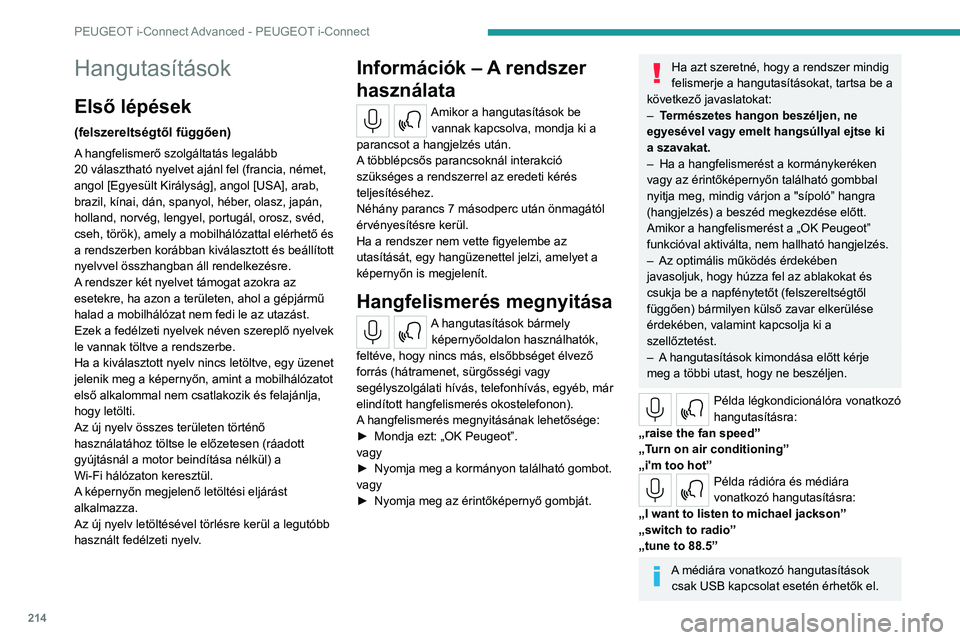
214
PEUGEOT i-Connect Advanced - PEUGEOT i-Connect
Hangutasítások
Első lépések
(felszereltségtől függően)
A hangfelismerő szolgáltatás legalább
20 választható nyelvet ajánl fel (francia, német,
angol [Egyesült Királyság], angol [USA], arab,
brazil, kínai, dán, spanyol, héber, olasz, japán,
holland, norvég, lengyel, portugál, orosz, svéd,
cseh, török), amely a mobilhálózattal elérhető és
a rendszerben korábban kiválasztott és beállított
nyelvvel összhangban áll rendelkezésre.
A rendszer két nyelvet támogat azokra az
esetekre, ha azon a területen, ahol a gépjármű
halad a mobilhálózat nem fedi le az utazást.
Ezek a fedélzeti nyelvek néven szereplő nyelvek
le vannak töltve a rendszerbe.
Ha a kiválasztott nyelv nincs letöltve, egy üzenet
jelenik meg a képernyőn, amint a mobilhálózatot
első alkalommal nem csatlakozik és felajánlja,
hogy letölti.
Az új nyelv összes területen történő
használatához töltse le előzetesen (ráadott
gyújtásnál a motor beindítása nélkül) a
Wi-Fi
hálózaton keresztül.
A képernyőn megjelenő letöltési eljárást
alkalmazza.
Az új nyelv letöltésével törlésre kerül a legutóbb
használt fedélzeti nyelv.
Információk – A rendszer
használata
Amikor a hangutasítások be vannak kapcsolva, mondja ki a
parancsot a hangjelzés után.
A
többlépcsős parancsoknál interakció
szükséges a rendszerrel az eredeti kérés
teljesítéséhez.
Néhány parancs 7
másodperc után önmagától
érvényesítésre kerül.
Ha a rendszer nem vette figyelembe az
utasítását, egy hangüzenettel jelzi, amelyet a
képernyőn is megjelenít.
Hangfelismerés megnyitása
A hangutasítások bármely képernyőoldalon használhatók,
feltéve, hogy nincs más, elsőbbséget élvező
forrás (hátramenet, sürgősségi vagy
segélyszolgálati hívás, telefonhívás, egyéb, már
elindított hangfelismerés okostelefonon).
A hangfelismerés megnyitásának lehetősége:
►
Mondja ezt: „OK Peugeot”.
vagy
►
Nyomja meg a kormányon található gombot.
vagy
►
Nyomja meg az érintőképernyő gombját.
Ha azt szeretné, hogy a rendszer mindig
felismerje a hangutasításokat, tartsa be a
következő javaslatokat:
–
T
ermészetes hangon beszéljen, ne
egyesével vagy emelt hangsúllyal ejtse ki
a szavakat.
–
Ha a hangfelismerést a kormánykeréken
vagy az érintőképernyőn található gombbal
nyitja meg, mindig várjon a "sípoló” hangra
(hangjelzés) a beszéd megkezdése előtt.
Amikor a hangfelismerést a „OK Peugeot”
funkcióval aktiválta, nem hallható hangjelzés.
–
Az optimális működés érdekében
javasoljuk, hogy húzza fel az ablakokat és
csukja be a napfénytetőt (felszereltségtől
függően) bármilyen külső zavar elkerülése
érdekében, valamint kapcsolja ki a
szellőztetést.
–
A
hangutasítások kimondása előtt kérje
meg a többi utast, hogy ne beszéljen.
Példa légkondicionálóra vonatkozó
hangutasításra:
„raise the fan speed”
„Turn on air conditioning”
„i'm too hot”
Példa rádióra és médiára
vonatkozó hangutasításra:
„I want to listen to michael jackson”
„switch to radio”
„tune to 88.5”
A médiára vonatkozó hangutasítások csak USB kapcsolat esetén érhetők el.
Page 217 of 244

215
PEUGEOT i-Connect Advanced - PEUGEOT i-Connect
10Példa navigációra vonatkozó
hangutasításra:
„navigate home”
„Navigate me to gabrielle's house”
„search for public parking nearby”
Országtól függően adjon úti cél (cím)
információkat a rendszerben konfigurált
nyelven.
Példa telefonra vonatkozó
hangutasításra:
„Call Matthew's mobile”
„call 0113 345 9869”
„Call jonathan”
Ha nincs telefon csatlakoztatva
Bluetooth® kapcsolaton keresztül, egy
hangüzenet hallható: „Kérjük, előbb
csatlakoztasson egy telefont Bluetooth
®
kapcsolaton keresztül”, majd a hangutasítás
munkamenet véget ér.
Példa időjárásra vonatkozó
hangutasításra:
„do i need a raincoat”
„how is the weather tonight”
„what is today's humidity level”
Navigáció
Navigációs kezdőképernyő
(felszereltségtől függően)
További videók megtekintése
https://www.tomtom.com/
PSAGroup-Connected-Nav
A navigációs kezdőképernyő megjelenítéséhez nyomja meg a
„Navigáció” alkalmazást.
Cím vagy név megadásához nyomja meg
a „Keresés ” gombot.
Nyomja meg ezt a gombot a főmenü
megjelenítéséhez a különféle
lehetőségekhez.
Nyomja meg ezt a gombot a 3D / 2D mód
megjelenítéséhez.
A gombot egymás után többször megnyomva kiválaszthatja a „ Hang
aktiválva ”, a „Csak riasztások ” és a „Csendes"
üzemmódot.
A nagyításhoz / kicsinyítéshez nyomja meg a „plusz” / „mínusz” gombot, vagy
használja a két ujját a képernyőn.
Főmenü
A navigációs kezdőképernyő megjelenítéséhez nyomja meg a
„Navigáció” alkalmazást.
Nyomja meg ezt a gombot a főmenü
megjelenítéséhez a különféle
lehetőségekhez.
Cím, név vagy adott POI-k (érdekes
helyszínek) megadásához nyomja meg a
„Keresés ” gombot.
Válassza ki az „Otthonom ” elemet egy az
„Otthon hozzáadása ” lehetőséggel
korábban megadott címet használva.
Válassza ki a „Munkahelyem” elemet egy
a „Saját helyek” lehetőséggel korábban
elmentett címet használva.
Válassza a „Legutóbbi úti célok ”
lehetőséget a legutóbb keresett úticélok
megjelenítéséhez.
Válassza az „Aktuális út” elemet egy
másik menü megnyitásához, és különféle
műveletek végrehajtásához az aktuális tervezett
útvonalon.
Válassza a „Saját helyek” elemet az
elmentett helyek, valamint a kedvenc úti
célok gyors eléréséhez.
Válassza a „Saját utak” elemet a
kedvenc útvonalai megjelenítéséhez.
Válassza a „Parkolás” lehetőséget a
környék különféle parkolási
lehetőségeinek megjelenítéséhez.
Page 218 of 244

216
PEUGEOT i-Connect Advanced - PEUGEOT i-Connect
Válassza a „Szervizállomás” lehetőséget
a különböző szervizállomások aktuális
útvonalon vagy aktuális hely közelében történő
megjelenítéséhez.
A hálózat állapotának ellenőrzéséhez válassza a „TomTom szolgáltatás”
lehetőséget.
Válassza a „Beállítások” elemet a
gépjármű típusának megadásához,
valamint a képernyő, a hangutasítások, a térkép
opcióinak, az útvonalterv, a hangok és
riasztások, valamint a rendszerinformációk
személyre szabásához.
Ezt a gombot válassza a szoftververziók
és a jogi információk megjelenítéséhez. A
használt nyílt forráskódú szoftver könyvtárak és
licenc URL-jeik adatai.
Egy biztonságos Wi-Fi elérési ponttal
való rendszeres kapcsolat automatikusan
frissíti a térképet.
A térképfrissítést mobiltelefon-hálózaton
keresztül is elvégezhető, a modellváltozattól,
az eladás országától, a gépjármű
felszereltségétől, valamint az online
szolgáltatásokra és lehetőségekre való
előfizetéstől függően.
Ugyanakkor az okostelefon Wi-Fi és/vagy
mobilhálózatának használata további díjakat
generálhat, ha túllépjük az adatforgalmat.
Az ehhez kapcsolódó összes költség – ha
van ilyen – a telefonszolgáltató által kiállított
számlában jelenik meg.
Kapcsolat
Vezetékes eszköz
csatlakoztatása
használatával USB
A hordozható eszköz USB csatlakozója feltöltést
is lehetővé tesz. A rendszer rendelkezésére
bocsátja az engedélyezett médiatartalmát
(MédiaiPod
® típusú tartalom).Egyetlen USB aljzat lehetővé teszi a
Mirror Screen csatlakozást (Apple®,
CarPlay® vagy Android Auto) kompatibilis
csatlakoztatott hordozható eszközök számára,
illetve bizonyos eszközön
lévő alkalmazások az
érintőképernyőn is használhatóvá válnak.
A Mirror Screen
® funkcióval kompatibilis USB
aljzattal kapcsolatos további információért
lásd az „Ergonómia és kényelem
– kialakítás”
fejezetet.
A mobil eszköz töltési üzemmódban van, amikor
USB kábellel csatlakoztatják.
Javasolt az eszközök eredeti USB
kábeleit használni, lehetőleg minimális
kábelhosszúsággal, az optimális teljesítmény
biztosítása érdekében.
A rendszer kímélése érdekében ne használjon USB elosztót.
Bluetooth® csatlakozás
A hordozható eszköz Bluetooth® kapcsolaton
keresztül történő csatlakoztatása hozzáférést
biztosít annak tartalmához és a „Média”
streameléshez. Emellett a Telefon funkció
aktiválását is lehetővé teszi.
A kapcsolat létrehozását a hordozható eszköz
Bluetooth
® menüjében, vagy a gépjármű
rendszerében lehet kezdeményezni, amelyhez
az első csatlakozáskor meg kell nyitni a
„Eszközeim” menüt.
Néhány esetben előfordulhat, hogy fel
kell oldania a készülék zárolását,
valamint ellenőriznie kell a jogosultságot a
névjegyek és a legutóbbi hívások
szinkronizálásához.
Előfordulhat, hogy az eszköz bizonyos
funkciókat nem támogat.
Az eszközmodellek vagy okostelefonok
részleges vagy teljes kompatibilitásával
kapcsolatos további információért, kérjük,
látogasson el a Márka adott országban lévő
weboldalára.
Párosítás egy eszközről
A mobil eszköz Bluetooth® menüjében
válassza ki a rendszer nevét az észlelt
eszközök listájából.
Annak érdekében, hogy a rendszer láthatóvá váljon a Bluetooth® kapcsolat
Page 219 of 244

217
PEUGEOT i-Connect Advanced - PEUGEOT i-Connect
10számára, először nyissa meg a rendszerben
a „Eszközeim” menüt.
Folytassa a rendszer és az eszköz által javasolt
első csatlakoztatási eljárást.
Például: párosítási kódok érvényesítésével.
Párosítás a rendszerből
Nyomja meg a(z) „Beállítások”
alkalmazást.
A listából válassza ki a(z) „ Csatl.lehetőségek”
fület.
Válassza ki a „Eszközeim” lehetőséget.
Válassza ki a csatlakoztatni kívánt mobil
eszköz nevét:
–
Az ismert eszközök listájából (ha az eszköz
korábban már csatlakozott a rendszerhez).
vagy
–
Az észlelt eszközök listájából (ha az eszköz
korábban még soha nem csatlakozott a
rendszerhez, vagy törölve lett onnan).
A rendszerhez már csatlakoztatott mobil eszköz képes automatikusan
újracsatlakozni a gépjármű beindításakor a
felhasználói profil kiválasztását követően.
Az automatikus újracsatlakozás a
„Eszközeim” menü megnyitásakor rögtön
felfüggesztésre kerül. Ez lehetővé teszi a
rendszernek, hogy Bluetooth
® kapcsolatát
láthatóvá tegye egy új eszköz számára.
A rendszer a vezetőoldali ajtó kinyitásakor és
a gyújtás levételekor szétkapcsolódik.
Automatikus újracsatlakozás
A rendszer lehetővé teszi a már csatlakoztatott
és a felhasználói profil kiválasztásakor észlelt
eszközök automatikus újracsatlakozását.
Az előnyt élvező újracsatlakoztatott eszközök
azok, amelyeket a kiválasztott felhasználói
profilhoz kapcsoltak, illetve ennek hiányában a
legutóbb csatlakoztatott eszközök.
Wi-Fi kapcsolat
A rendszer egy külső Wi-Fi csatlakozási móddal
rendelkezik a rendszerfrissítések elvégzéséhez.
Nyomja meg a(z) „Beállítások”
alkalmazást.
A listából válassza ki a(z) „ Csatl.lehetőségek”
fület.
Válassza ki a „Wi-Fi ” lehetőséget.
„Wi-Fi” aktiválása / deaktiválása.
A rendszer megkezdi a
közeli
Wi-Fi hálózatok keresését. Ez néhány
másodpercet vehet igénybe.
Válassza ki a Wi-Fi hálózatot, amelyhez
csatlakozni kíván, és írja be a hozzákapcsolódó
jelszót.
A rendszer védelme érdekében csak az elégséges biztonsági szintű
hálózatokhoz lehet csatlakozni. WPA2
titkosítási szintre van szükség, amely
megegyezik a belföldi szinttel.
Bármely hálózat, amelyhez már
csatlakozott a rendszer, automatikusan
újracsatlakozik, mihelyt a rendszer észleli, ha
előtte be lett kapcsolva a Wi-Fi funkció.
A rendszer Wi-Fi kapcsolaton keresztül történő csatlakoztatása nem lehetséges
olyan eszközhöz, amely már Mirror Screen
®
vezeték nélküli kapcsolaton keresztül
csatlakozik. Ebben az esetben az Mirror
Screen aljzat felhasználásával történő
®USB
kapcsolatot részesítse előnyben.
Eszközkezelés
Minden olyan eszköznél, amely már csatlakozik
a rendszerhez vezeték nélküli kapcsolat
(Bluetooth
® vagy vezeték nélküli Mirror Screen®
kapcsolat) segítségével, meg lehet határozni
az előnyben részesített csatlakozási módot (az
eszköz által támogatott funkcióktól függően).
Ezért meg lehet határozni, hogy az eszközt
vezeték nélküli Bluetooth
® vagy vezeték
nélküli Mirror Screen® kapcsolaton keresztül
kell-e csatlakoztatni a rendszer minden egyes
indításakor, miután a profilt kiválasztják.
Nyomja meg a(z) „Beállítások”
alkalmazást.
A listából válassza ki a(z) „ Csatl.lehetőségek”
lehetőséget.
A csatlakoztatott készülékek listájának megjelenítéséhez válassza a
„Eszközeim” elemet.
Page 220 of 244

218
PEUGEOT i-Connect Advanced - PEUGEOT i-Connect
Nyomja meg ezt a gombot egy eszköz
csatlakoztatásának kezeléséhez.
Válasszon egy csatlakozási típust, majd a
„ALKALMAZ” megnyomásával erősítse meg ezt
a választást.
Eszköz törlése
Nyomja meg a(z) „Beállítások”
alkalmazást.
A listából válassza ki a(z) „ Csatl.lehetőségek”
lehetőséget.
A csatlakoztatott készülékek listájának megjelenítéséhez válassza a
„Eszközeim” elemet.
Nyomja meg ezt a gombot.
Nyomja meg a „ TÖRLÉS” gombot.
A(z) „IGEN” megnyomásával erősítse meg.
Ha néhány olyan eszköz, amelyet éppen
töröltek a rendszerből, csatlakozást kér,
utasítsa el.
Mirror Screen®
Amikor okostelefont csatlakoztat Mirror Screen® rendszerrel, a gépjármű elküldi
az okostelefonra a földrajzi
helyzetmeghatározásához szükséges
adatokat, valamint néhány gépjármű adatot
(például márka, bal kormányos vagy jobb
kormányos kivitel, nappali/éjszakai mód,
fizikai sebesség).
Apple®CarPlay® okostelefon
csatlakoztatása
Csupán egyetlen Apple®CarPlay® okostelefonnal
lehet csatlakozni USB kábellel vagy vezeték
nélküli kapcsolattal.
Először aktiválja a Siri® funkciót Apple®
okostelefonján.
Ha az eszköz nem tud csatlakozni, a Apple
weboldalon ellenőrizze, hogy az eszköz
kompatibilis-e ezzel a funkcióval.
Ha a probléma továbbra is fennáll, törölje az
összes mentett kapcsolatot az okostelefonról
és a rendszerről, mielőtt új kapcsolatot próbál
létesíteni.
A kábeles csatlakozáshoz ki kell kapcsolni a
CarPlay funkciót az okostelefon Beállítások,
Bluetooth menüjében.
A Bluetooth menüben kattintson a megfelelő
gépjármű melletti „i”-re és kapcsolja ki a
funkciót. CarPlay
Csatlakoztassa az okostelefont a USB
funkcióval kompatibilis Mirror Screen
aljzat segítségével.
Apple
®CarPlay® automatikusan elindul néhány
másodperccel a USB kapcsolat létesítése után.
Bizonyos esetekben szükség lehet az eszköz
feloldására.
Az okostelefon tölt, ha USB kábellel lett
csatlakoztatva.
A kábeles csatlakozással elkerülhető, hogy
megszakadjon a kapcsolat, különösen akkor,
amikor fizetőkapukon halad át
Csak egyetlen USB aljzattal hozható
létre Mirror Screen® kapcsolat
(Apple®CarPlay®); lásd az „Ergonómia és
kényelem – kialakítás” fejezetet.
Javasolt az eszközök eredeti USB
kábeleit használni, lehetőleg minimális
kábelhosszúsággal, az optimális teljesítmény
biztosítása érdekében.
Apple
®CarPlay® eszköz vezeték nélküli
csatlakoztatása a „Eszközeim” menüből
kezdeményezhető.
Először aktiválja az okostelefon CarPlay
®
funkcióját.
A Bluetooth menüben kattintson a megfelelő
gépjármű melletti „ i”-re és kapcsolja ki a CarPlay
funkciót.
Nyomja meg a(z) „Beállítások”
alkalmazást.
A listából válassza ki a(z) „ Csatl.lehetőségek”
lehetőséget.
Válassza a „Eszközeim” lehetőséget az
Apple®CarPlay® eszközökhöz
csatlakoztatott eszköz megjelenítéséhez.
Ha az eszköz már csatlakozott
Bluetooth
®
kapcsolaton keresztül a rendszerhez, válassza
ki az eszköz beállításait az ismert eszközök